“Good health and good sense are two of life’s greatest blessings” ~ Publilius Syrus
Celkom pravda, nie? Pokiaľ ide o zdravie a kondíciu, každý jednotlivec má iný pohľad na to, ako viesť zdravý životný štýl. Pre niektorých je to najvyššia priorita a niektorí to radšej berú nenútene. Nech je to akokoľvek, zdravie je určite dôležitým aspektom v živote človeka a niečím, čo nemôžeme ignorovať. Technológia bola vždy pomocnou rukou v lekárskom priemysle a vždy dokázala byť dôležitou silou, ktorá pomáha pri presadzovaní zdravého života.
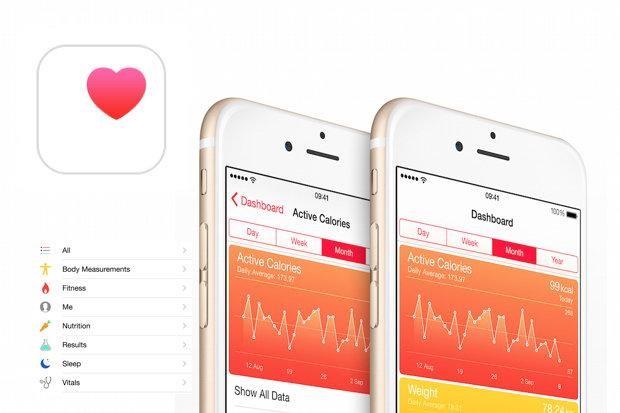
Aplikácia iOS Health je jednou z takýchto iniciatív spoločnosti Apple, ktorá bola predstavená spolu s iOS 8 a odvtedy zostala konštantná počas každej novej aktualizácie systému iOS. Keďže existuje mnoho ďalších fitness zariadení, ako sú inteligentné hodinky alebo digitálne vybavenie do telocvične, väčšina z nás zriedka používa aplikáciu Apple Health pravidelne. Súhlaste alebo nie, ak máte aplikáciu Apple Health, nepotrebujete vôbec nič. Áno, to je správne!
Tu je niekoľko tipov a trikov aplikácie iOS Health, ktoré vám pomôžu pri monitorovaní vášho zdravia a kondície tým najoptimálnejším spôsobom.
Začnime.
Nastavte si lekárske ID
Väčšina používateľov, ktorí používajú zdravotnú aplikáciu pre iOS, ju používa bez nastavenia zdravotného ID. Nastavenie lekárskeho ID pre zdravie iOS má svoje vlastné výhody. Zdravotné ID poskytuje dôležité informácie, ktoré sa môžu ukázať ako užitočné v núdzových podmienkach. Jednou z najúžasnejších výhod nastavenia lekárskeho ID je, že k nemu možno pristupovať z núdzového vytáčania bez odomknutia zariadenia. Pri nastavovaní lekárskeho ID musíte zadať základné informácie, napríklad ak máte nejaké zdravotné alergie alebo reakcie, koho chcete uviesť ako núdzový kontakt a podobne.
Prečítajte si tiež: -
Prístup k údajom o zdraví
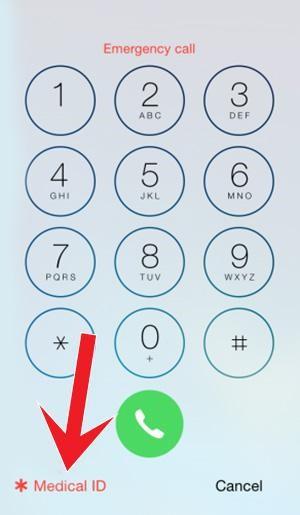
Po úspešnom nastavení lekárskeho ID na vašom zariadení je ďalším krokom povolenie prístupu k zdravotným údajom na núdzovom vytáčaní. Na obrazovke núdzového vytáčania uvidíte v ľavom dolnom rohu možnosť „Medical ID“. Uistite sa, že možnosť „Zobraziť pri odomknutí“ je nastavená na zelenú, aby cudzinci mohli získať prístup k vašim zdravotným údajom v prípade núdze, aj keď je vaše zariadenie uzamknuté.
Prenos zdravotných údajov
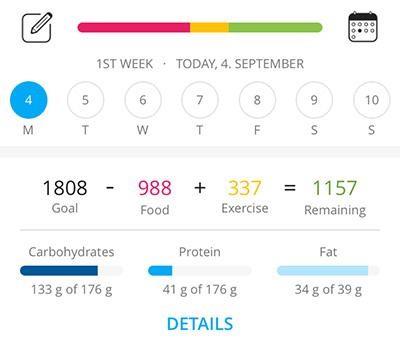
Ak už na svojom iPhone používate inú fitness aplikáciu okrem aplikácie Zdravie, môžete jednoducho prenášať svoje zdravotné údaje v rámci aplikácií. Existuje niekoľko aplikácií, ktoré sú kompatibilné s aplikáciou iOS Health a môžu ľahko synchronizovať údaje. Ak napríklad používate aplikáciu Počítadlo kalórií na sledovanie toho, koľko kalórií môžete prijať počas dňa, aplikácia iOS Health dokáže tieto informácie automaticky synchronizovať a poskytnúť presnejšie výsledky podľa vašich denných krokov a aktivít.
Záznam údajov
Skôr ako začnete pravidelne používať aplikáciu iOS Health, uistite sa, že ste do aplikácie zadali všetky základné informácie. Spustite na svojom zariadení aplikáciu zdravia, klepnite na možnosť „Údaje o zdraví“ v ľavom dolnom rohu. V tejto časti môžete manuálne zadať všetky základné informácie týkajúce sa zdravia, ako sú telesné merania, hladina krvného tlaku, telesná teplota, srdcový tep atď.
Prečítajte si tiež: -
Pridať údaje do obľúbených
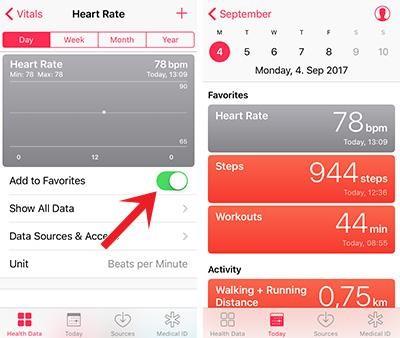
Svoju kartu „Dnes“ si môžete jednoducho prispôsobiť tak, ako sa vám páči. Predpokladajme, že ak sú informácie o srdcovej frekvencii dôležité, môžete ich označiť ako obľúbené a zobraziť ich v sekcii „Dnes“. Otvorte akékoľvek podrobné informácie a prepnite vedľa nich prepínač „Pridať k obľúbeným“.
Upraviť zdroje
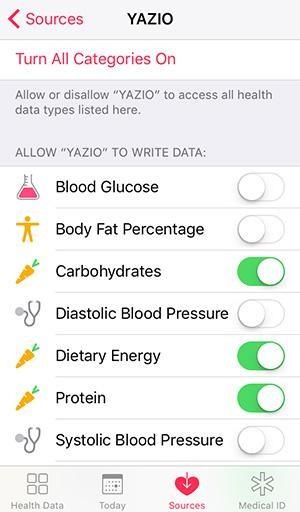
Ak chcete získať podrobnejší prehľad o svojom zdraví a kondícii, môžete si pomôcť aj z iných zdrojov. Prejdite do sekcie Zdroje aplikácie zdravia pre iOS a povoľte prístup aj iným aplikáciám, aby mali prístup k vašim zdravotným údajom.
Existuje niekoľko tipov a trikov aplikácie iOS Health, ktoré vám pomôžu pri presadzovaní zdravého a fit životného štýlu. Využite čo najviac z aplikácie Apple Health a preskúmajte aplikáciu, výsledky vás určite prekvapia.














